วิธีเลี่ยงผ่าน Google Lock บนโทรศัพท์และแท็บเล็ต Android
การล็อก FRP มักสร้างความสับสนให้กับผู้ใช้จำนวนมากและขัดขวางไม่ให้พวกเขาเข้าถึงโทรศัพท์ Android ของตนเอง หากไม่มีรายละเอียดบัญชีที่ถูกต้อง โทรศัพท์ Android ของคุณก็แทบจะใช้งานไม่ได้เลยหากตั้งค่าการล็อก Google บนอุปกรณ์ คู่มือนี้จะบอกคุณ วิธีเลี่ยงการล็อคของ Google บนโทรศัพท์หรือแท็บเล็ต Android ของคุณได้ 3 วิธี
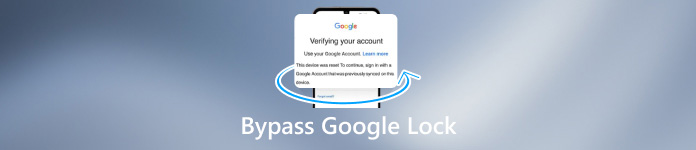
ในบทความนี้:
ส่วนที่ 1: Google FRP คืออะไร
FRP หมายถึงอะไรและทำงานอย่างไร
FRP หรือที่เรียกอีกอย่างว่า Factory Reset Protection คือฟังก์ชันความปลอดภัยในตัวของระบบ Android ฟังก์ชันนี้ใช้เพื่อป้องกันข้อมูลโทรศัพท์ของคุณจากการถูกกู้คืนหรือถูกขโมยโดยผู้อื่นหลังจากการรีเซ็ตเป็นค่าโรงงานแบบง่ายๆ ล็อกนี้จะเพิ่มความยากลำบากให้ผู้อื่นเข้าถึงโทรศัพท์ของคุณหลังจากที่พวกเขาได้รับโทรศัพท์ไปแล้ว ดูวิธีการทำงานของ FRP:
- แม้ว่าจะรีเซ็ตเป็นค่าโรงงานแล้ว อุปกรณ์ก็ยังไม่สามารถปลดล็อคได้
- การปลดล็อกทำได้โดยการป้อนบัญชี Google และรหัสผ่านที่เข้าสู่ระบบก่อนหน้านี้เท่านั้น
- หากไม่เป็นเช่นนั้นโทรศัพท์จะถูกล็อคตลอดไป
เหตุใดจึงเปิดใช้งาน FRP
FRP เป็นวิธีสำคัญในการตรวจสอบว่าคุณเป็นเจ้าของโทรศัพท์เครื่องนี้หรือไม่ หากคุณต้องการเปิดใช้งานการล็อก FRP และลองเปิดใช้งานและดูประสิทธิภาพการทำงาน โปรดทำตามขั้นตอนต่อไปนี้:
- ขั้นแรก ลงชื่อเข้าใช้บัญชี Google บนโทรศัพท์นี้
- ให้เข้าสู่ระบบและรีเซ็ตโทรศัพท์นี้ให้เป็นค่าจากโรงงาน
- คุณจะเห็นว่าโทรศัพท์ของคุณกำลังถามหาบัญชี Google และรหัสผ่านของคุณ กรอกรหัสเหล่านี้ แล้วคุณจะได้อุปกรณ์เครื่องใหม่
ส่วนที่ 2. 5 วิธีล็อค Google สำหรับแบรนด์ต่างๆ
ข้าม FRP ใช้เครื่องมือข้าม FRP ระดับมืออาชีพ [ง่าย]
การรีเซ็ตเป็นค่าโรงงานจากแอปการตั้งค่าเพียงอย่างเดียวจะไม่สามารถปลดล็อกโทรศัพท์ที่ถูกล็อกโดย Google ได้ เมื่อคุณตั้งค่าอุปกรณ์ คุณจะต้องระบุชื่อผู้ใช้และรหัสผ่านเพื่อเข้าถึงโทรศัพท์ โชคดีที่ imyPass เอนี่พาสโก สามารถช่วยให้คุณข้าม Google ได้บนโทรศัพท์ Android ทุกเครื่อง

ดาวน์โหลดมากกว่า 4,000,000+ ครั้ง
ข้ามการล็อค Google FRP ก่อนและหลังการรีเซ็ตเป็นค่าจากโรงงาน
ทำงานบน Android 16 ล่าสุด
ใช้งานง่ายแม้กระทั่งผู้เริ่มต้นก็สามารถใช้งานได้
ใช้งานได้กับโทรศัพท์หลากหลายรุ่น
มาดูวิธีการหลีกเลี่ยง Google Lock บนโทรศัพท์ Android กันดีกว่า
ติดตั้งตัวปลดล็อค FRP
เปิด imyPass AnyPassGo หลังจากที่คุณติดตั้งบนคอมพิวเตอร์ของคุณแล้ว จากนั้นเสียบโทรศัพท์ Android ของคุณเข้ากับคอมพิวเตอร์ด้วยสาย USB จากนั้นเลือก ข้ามการล็อค Google FRP เพื่อก้าวต่อไป

เลือกยี่ห้อโทรศัพท์
เมื่อได้รับแจ้ง ให้เลือกยี่ห้ออุปกรณ์ของคุณ ตัวอย่างเช่น หากต้องการข้ามการล็อก Google บน Samsung ให้เลือก ซัมซุง.

ข้ามการล็อคของ Google
จากนั้นคลิกที่ ลบตอนนี้ ปุ่มเพื่อเริ่มข้ามการล็อกของ Google สำหรับอุปกรณ์ยี่ห้ออื่น ให้ทำตามคำแนะนำบนหน้าจอเพื่อตั้งค่าโทรศัพท์ของคุณให้อยู่ในโหมดการกู้คืน แล้วกด ลบตอนนี้.

นอกจากการข้ามการล็อกของ Google แล้ว คุณยังสามารถใช้เครื่องมือนี้เพื่อ: ปลดล็อค PIN สำหรับ Android.
ข้ามการใช้ FRP TalkBack [ซับซ้อน]
TalkBack เป็นฟีเจอร์ในตัวของ Android 11 และ 12 คุณสามารถใช้เป็นคำสั่งเสียงและนำทางโทรศัพท์ของคุณได้ นอกจากนี้ คุณยังต้องติดตั้ง จีเอสเอ็มนีโอ เอฟอาร์พี แอปบนโทรศัพท์ของคุณ อย่างไรก็ตาม ขั้นตอนการใช้งานอาจซับซ้อนและแตกต่างกันไปตามแต่ละยี่ห้อ โปรดตรวจสอบให้แน่ใจว่าคุณทำทุกขั้นตอนอย่างถูกต้อง
ไปที่หน้าจอสวัสดีและวางนิ้วสองนิ้วบนหน้าจอเพื่อเปิด ทอล์คแบ็คจากนั้นไม่ว่าข้อความในประโยคบนหน้าจอจะเป็นอะไรก็ตาม ให้วาด รูปตัวแอลจากนั้นคุณค้นหาและแตะ การตั้งค่า TalkBack บนหน้าจอใหม่
แตะ บทช่วยสอน TalkBack > ความช่วยเหลือและข้อเสนอแนะ > เงื่อนไขและนโยบายความเป็นส่วนตัวหน้าข้อกำหนดจะเปิดขึ้นในเบราว์เซอร์ เข้าไปที่ จีเอสเอ็มนีโอ เว็บไซต์อย่างเป็นทางการและดาวน์โหลด เอเพ็กซ์ และ เทคโนแคร์.
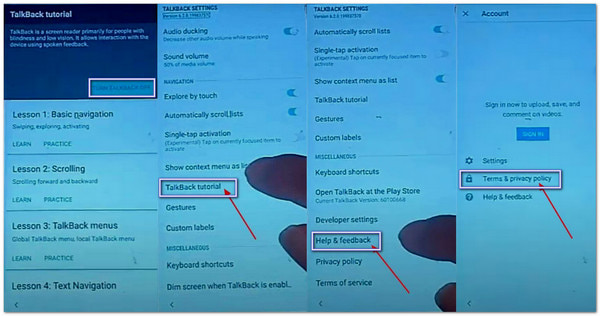
ตอนนี้คุณสามารถเข้าถึงได้ แอปการดูแลระบบอุปกรณ์ การปิดการใช้งาน ค้นหาอุปกรณ์ของฉัน และไปที่ แอพ การปิดการใช้งาน บริการ Google Play.
จากนั้นไปที่ การตั้งค่า หน้าจอและค้นหา คลาวด์และบัญชี. เพิ่มบัญชีและเปิดใช้งาน ซิงค์. เปิดใช้งานบริการที่ถูกปิดใช้งานก่อนหน้านี้ และทำตามขั้นตอนทั้งหมดเสร็จสิ้น
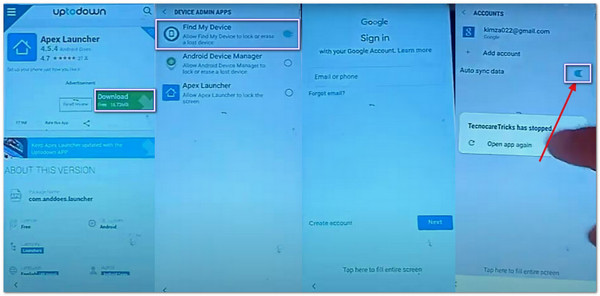
วิธีเลี่ยงผ่าน Google Lock ผ่าน ADB
หากคุณมีคอมพิวเตอร์ คำสั่ง ADB เป็นวิธีที่ดีในการหลีกเลี่ยงการล็อกบัญชี Google บนโทรศัพท์ Android ส่วนใหญ่ได้ฟรี วิธีนี้ต้องใช้ทักษะทางเทคนิคและไม่เหมาะสำหรับผู้ที่ไม่เชี่ยวชาญด้านเทคโนโลยี
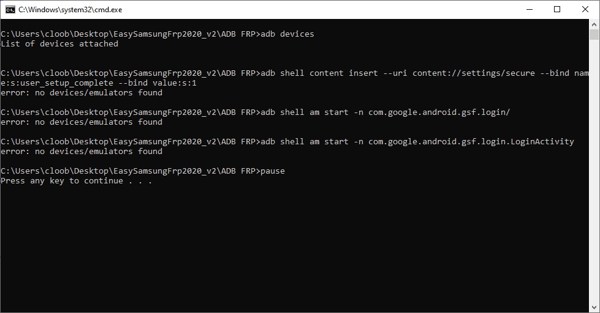
ดาวน์โหลดไฟล์ตัวติดตั้ง ADB จากเว็บไปยังเดสก์ท็อปของคุณ
เรียกใช้ adb-setup.exe ไฟล์พิมพ์ ยและทำตามคำแนะนำเพื่อติดตั้ง ADB และไดรเวอร์ fastboot
เชื่อมต่อโทรศัพท์ที่ล็อคเข้ากับคอมพิวเตอร์ด้วยสาย USB
ไปที่โฟลเดอร์ที่ติดตั้งไดรเวอร์ adb กด กะ บนแป้นพิมพ์ของคุณ คลิกขวาที่พื้นที่ว่างในโฟลเดอร์ ADB แล้วคลิก เปิดหน้าต่างคำสั่งที่นี่.
ป้อนคำสั่งด้านล่างแล้วกด เข้า คีย์หลังจากป้อนแต่ละรายการ
เชลล์ adb กำลังเริ่มต้น -n com.google.android.gsf.login/
adb เชลล์ am start -n com.google.android.gsf.login.LoginActivity
การแทรกเนื้อหาเชลล์ adb --uri เนื้อหา://settings/secure --bind name:s:user_setup_complete --bind value:s:1
คำถามที่พบบ่อย
-
การรูทจะลบ FRP บนโทรศัพท์หรือไม่
ไม่ การรูทด้วยตัวเองจะไม่ผ่านการล็อค FRP แต่คุณสามารถติดตั้ง APK การปลดล็อค FRP และรับเครื่องมือปลดล็อคเพิ่มเติมได้หลังจากการรูทโทรศัพท์ Android ของคุณ
-
การรีเซ็ตเป็นค่าจากโรงงานข้าม Google ล็อคบน Android หรือไม่
ไม่ หากคุณเพียงแค่ทำการรีเซ็ตเป็นค่าเริ่มต้นจากโรงงานบนโทรศัพท์ Android ของคุณในแอปการตั้งค่า คุณจะต้องป้อนบัญชี Google และรหัสผ่านเมื่อตั้งค่าอุปกรณ์ของคุณ หากต้องการยกเลิกการล็อกของ Google คุณต้องรีเซ็ตอุปกรณ์ในโหมดการกู้คืน
-
จะหลีกเลี่ยงการล็อคของ Google ด้วยรหัสผ่านของฉันได้อย่างไร?
เมื่อ Android เข้าสู่ FRP แล้ว คุณจะไม่สามารถลบออกด้วยรหัสผ่านหน้าจอโทรศัพท์ได้ สิ่งที่คุณทำได้คือบัญชี Google และรหัสผ่าน หรือคุณสามารถใช้เครื่องมือเพื่อข้ามขั้นตอนนี้ได้เท่านั้น
บทสรุป
คู่มือนี้ได้บอกวิธีการห้าประการแก่คุณ บายพาส FRP ปลดล็อก Google Lock บนโทรศัพท์และแท็บเล็ต Android เช่น Samsung, Motorola, TCL, Sony, Google, Huawei ฯลฯ คุณสามารถเลือกตัวเลือกที่เหมาะสมและทำตามคำแนะนำของเราเพื่อปลดล็อก Google Lock ได้ฟรีบนอุปกรณ์ของคุณ ซอฟต์แวร์ปลดล็อก FRP ระดับมืออาชีพเป็นตัวเลือกที่ง่ายที่สุดสำหรับผู้เริ่มต้น
โซลูชั่นสุดฮอต
-
ปลดล็อค Android
-
ปลดล็อก iOS
-
เคล็ดลับรหัสผ่าน
-
เคล็ดลับ iOS

